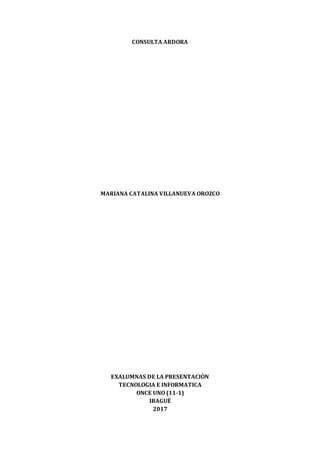
Ardora
- 1. CONSULTA ARDORA MARIANA CATALINA VILLANUEVA OROZCO EXALUMNAS DE LA PRESENTACIÒN TECNOLOGIA E INFORMATICA ONCE UNO (11-1) IBAGUÉ 2017
- 2. CONSULTA ARDORA MARIANA CATALINA VILLANUEVA OROZCO Tecnologìa e Informàtica Esperanza Rada Docente Tecnologìa e informática EXALUMNAS DE LA PRESENTACIÒN TECNOLOGIA E INFORMATICA ONCE UNO (11-1) IBAGUÉ 2017
- 3. CONTENIDO INTRODUCCIÓN……………………………………………….……………………….…………………………...Pág. 4 ARDORA…………………………………………………………………………………………….…………………… Pág. 5 CARACTERÍSTICAS……………………………………………………………………………..……………………...Pág.5 ¿CÓMO FUNCIONA?...............................................................................................................................Pág. 5 DESCARGAE INSTALACIÓN……………………………………………………………..…………………...….Pág. 5 CONFIGURACIÓNINICIALDE LA APLICACIÓN………………………………………………………...….Pág.9 INTERFAZDE LA APLICACIÓN………………………………………………………….…………..……...Pág. 10 NOVEDADES……………………………………………………………….…………………………….………...Pág. 16 REQUISITOS PARALAEJECUCIÓN………………………………………………………….……….…….Pág. 16 ACTIVIDADES…………………………………………………………………….......................…………..Pág. 17 VENTAJAS……………………………………………………………………………………….………..………...Pág. 18 ARDORAYLA EDUCACIÓNESPECIAL……………………………………………………………..………..Pág.19 TUTORIALES…………………………………………………………………………………………………….…...Pág. 19 CONCLUSIONES……………………………………………………....…………………………………………...Pág. 20 WEBGRAFÍA…………………………………………………………………………………………………………Pág. 21
- 4. INTRODUCCIÓN En este documento encontrarás información específica acerca del software educativo “Ardora” que te permitirá realizar todas tus actividades, además de ello podrá observar videos instructivos paso a paso. La información será detallada y concreta para que usted pueda entenderla completamente y lograra su propósito con esta aplicación. Algunos de los temas a tratar acerca de cada página son: características, ventajas, usos para niños especiales, proceso de diseño, interfaz, como descargarla, configuraciones, etc.
- 5. ARDORA Ardora es una aplicación informática para docentes, que les permite crear sus propios contenidos web, de un modo muy sencillo, sin tener conocimientos técnicos de diseño o programación web. ● CARACTERÍSTICAS Con Ardora se pueden crear más de 35 tipos distintos de actividades: crucigramas, sopas de letras, completar, paneles gráficos, simetrías, esquemas, etc, así como más de 10 tipos distintos de páginas multimedia: galerías, panorámicas o zooms de imágenes, reproductores mp3 o mp4, etc así como las "páginas para servidor", anotaciones y álbum colectivo, líneas de tiempo, póster, chat, poster, sistema de comentarios y gestor de archivos, pensadas fundamentalmente para el trabajo colaborativo entre el alumnado. Ardora 7 crea contenidos bajo la última tecnología web, html5, css3, javascript y php por lo que NO es necesaria la instalación de ningún tipo de plugin, esto implica que se puede acceder a los contenidos independientemente del tipo de sistema operativo y/o dispositivo que se use (tablets, móviles, ...), únicamente se deberá de contar con un navegador que soporte estos últimos estándares como firefox, chrome, opera … ● ¿CÓMO FUNCIONA? El docente solo debe enfocarse en definir los contenidos y las actividades que desea realizar, no debe preocuparse por el componente técnico que estas tienen. Para hacer uso de alguna de las herramientas que Ardora ofrece, es necesario introducir los contenidos o las actividades mediante el diligenciamiento de un formulario. Luego de hacerlo, automáticamente el software creará los archivos necesarios; para visualizarlos se requiere un navegador web. Ardora es totalmente gratuito, siempre y cuando sea usado de forma personal, sin carácter lucrativo y con fines estrictamente educativos. No está permitida su descompilación parcial ni total. ● DESCARGA E INSTALACIÓN: La versión 6.2 de Ardora es portable y no necesita ser instalada para su uso, solo basta descargar un archivo *.exe, en donde se encuentran comprimidos todos los archivos que componen la herramienta. 1. Para descargar Ardora, ingrese al sitio web oficial http://webardora.net/index_cas.htm; en el menú superior, haga clic en el enlace Descargar, ubique el ícono de descarga que se muestra en la Figura 1 y haga clic sobre él.
- 6. 2. De inmediato, se abrirá una ventana (utilizando el navegador Firefox Mozilla), haga clic sobre el botón Guardar archivo para comenzar la descarga en su computador. 3. Comenzará automáticamente la descarga.
- 7. 4. Cuando termine la descarga, haga clic sobre el archivo .exe para ejecutarlo y comenzar a descomprimir los archivos.
- 8. 5. Después de ejecutar el software, se creará automáticamente una carpeta con el nombre de Ardora6_2 en la que se guardarán todos los archivos. 6. Dentro de la carpeta creada podrá encontrar un archivo ejecutable llamado Ardora.exe, sobre el cual debe hacer clic para abrir la aplicación.
- 9. Nota: para acceder con mayor facilidad a la herramienta, se recomienda crear un acceso directo de la aplicación en el escritorio de su computadora ● CONFIGURACIÓN INICIAL DE LA APLICACIÓN: En esta ventana, se permite elegir un idioma, una fuente, un tamaño de letra, la posición (alineación) y el estilo del texto; todo esto quedará predeterminado para todos los contenidos desarrollados con la aplicación, pero se podrán modificar en cualquier momento. Además de lo anterior, en esta ventana se pueden configurar otras opciones como:
- 10. ● Ruta del servidor local: Es la ubicación donde se almacenarán todos los archivos relacionados con el recurso que se va a crear, es necesario definir la ruta y estar atentos a su ubicación. ● Directorio: Permite elegir las carpetas donde se almacenarán los archivos de imágenes, sonidos y actividades que serán creados con la aplicación; pero con la posibilidad de poder cambiarla cada que se va a crear un recurso. ● Colores: Sirve para elegir los colores de cada una de las secciones del recurso. Como se puede ver en la Figura 8, se pueden elegir colores para: el fondo, la selección (durante el desarrollo de la actividad, lo que se esté seleccionando en ese momento, ver figura 9), de los botones y del texto. Luego de terminar la configuración inicial, haga clic sobre alguno de los íconos ubicados en la parte inferior de la pantalla, Figura 8, para cerrar o para grabar los cambios efectuados . ● INTERFAZ DE LA APLICACIÓN: Luego de realizar la configuración de la aplicación, se abrirá una ventana donde se encuentra el espacio de trabajo de Ardora, en el cual podrá crear y configurar las diferentes actividades y recursos que ofrece esta aplicación.
- 11. En esta ventana, se presentan tres (3) secciones diferenciadas, la barra de menú general, los íconos para acceso rápido y el espacio de desarrollo de cada uno de los recursos. 1. Barra de menú general: Se encuentran las diferentes opciones que permiten crear aplicaciones y gestionar las diferentes funcionalidades que ofrece Ardora. ● Archivo: permite crear actividades, abrir aplicaciones elaboradas previamente con Ardora, guardar, publicar, entre otros.
- 12. ● Utilidades: permite hacer configuraciones para organizar los recursos realizados con Ardora. Para ello, ofrece las siguientes opciones: ○ Configurar Ardora: permite realizar la configuración inicial de la aplicación, como se presentó en el ítem Configuración inicial de la aplicación. ○ SCORM: sirve para crear un paquete SCORM, para que pueda importarse desde una Plataforma educativa. ○ Paquete de actividades Ardora: se utiliza para crear un sistema de navegación entre actividades previamente realizadas con el aplicativo. ○ Espacios Web: permite realizar los ajustes necesarios para que los recursos se presenten como una página web, permitiendo elegir una imagen para el fondo, para la cabecera y además hacer los ajustes necesarios para el Menú que se desea utilizar en las páginas. ● Idioma: ofrece los diferentes idiomas disponibles para la interfaz de la aplicación.
- 13. ● Ayuda: ofrece las siguientes opciones: ○ Ver ayuda: al hacer clic sobre esta opción, se abre automáticamente, en el navegador predeterminado, la página de ayuda de Ardora en la web, donde se puede encontrar manuales, información sobre cada una de las herramientas que ofrece el aplicativo y videotutoriales de algunos de los recursos que se pueden crear con este. ○ Correo-e al autor: abre el gestor de mensajería predeterminado en su computadora para enviar un correo electrónico al autor de Ardora, si desea escribirle, puede hacerlo a la dirección de correo electrónico contacto@webardora.net. ○ Acerca de: muestra la información básica de Ardora, ver Figura 15. 2. Íconos de acceso rápido
- 14. Estos íconos permiten acceder a diversas acciones o aplicaciones con un solo clic. Las opciones a las que se pueden acceder son: ● Salir Sirve para salir de la aplicación, en caso de no haber grabado los cambios realizados saldrá una ventana confirmando la operación que desea hacer: Cancelar o Guardar. ● Nuevo Permite abrir un archivo para editarlo. Es necesario que estos archivos tengan la misma extensión de los archivos creados con Ardora (*.ard,) para que puedan editarse con la aplicación. ● Grabar Guarda los ajustes hechos en las aplicaciones con el fin de no perderlos; recuerde que Ardora guarda los archivos con extensión *.ard, los cuales pueden editarse solo usando esta misma aplicación. ● Grabar como… Sirve para guardar el archivo actual con otro nombre. ● Publicar . Permite realizar la publicación de las aplicaciones en un archivo htm. Al hacer clic sobre este ícono, automáticamente se crearán dos (2) archivos, la carpeta htm que se indicó en la configuración inicial de la aplicación o en cualquier otro destino (en caso de que lo cambie), las dos (2) extensiones de archivo son *.html y *.jar. Después de hacer clic, saldrá un mensaje de confirmación de esta acción, como se indica en el ejemplo: Se puede ver en el ejemplo que al publicar una aplicación realizada con Ardora se guardan los dos (2) archivos y además la advertencia de que ambos archivos deben estar siempre dentro de la misma carpeta para su correcto funcionamiento. ● Ver actividad
- 15. Permite tener una vista previa de la actividad antes de guardarla para probar los ajustes realizados. ● Ayuda Al hacer clic sobre este ícono, automáticamente se abre una página de ayuda de Ardora donde se pueden encontrar manuales y videotutoriales disponibles para resolver inquietudes que surgen al momento de realizar una aplicación. 3. Espacio de Desarrollo: Es el lugar donde se realizan los ajustes y las configuraciones necesarias para cada uno de los recursos que se van a crear con la aplicación.
- 16. Figura 19. Espacio de desarrollo ● NOVEDADES: ➔ En esta versión 6 se ha añadido la posibilidad de formatear el texto de los enunciados en cada uno de las distintos tipos de actividades y páginas que crea Ardora. ➔ El empaquetamiento bajo el estándar SCORM se ha mejorado y ampliado sus funcionalidades, ofreciendo ahora distintas posibilidades al docente en el momento de la evaluación, es muy aconsejable la consulta del manual sobre este tema en el apartado de ayuda. ➔ Los paquetes de actividades han sido rediseñados a nivel interno (código) permitiendo ahora la posibilidad de incluir un sistema de autoevaluación muy detallado así como la exportación de estos paquetes a SCORM. ➔ Se ha iniciado un nuevo grupo Páginas en servidor cuyo principal objetivo es la creación de distintos tipos de lugares en los que el alumnado pueda intervenir colectivamente. Estas páginas en servidor están pensadas para ser colocadas en un servidor web que únicamente ha de tener instalado PHP, no usa base de datos. Ardora crea una carpeta con todo el contenido necesario para su funcionamiento que el autor debe de copiar a su servidor web. ● REQUISITOS PARA LA EJECUCIÓN: Está dirigido principalmente a los estudiantes escolares de nivel primario. Va a permitir su desarrollo psicomotriz y estimular su razonamiento para dar solución a actividades
- 17. creadas por el docente. De una manera interactiva, moderna despierta el interés del estudiante para hacer un buen uso de esta herramienta educativa ARDORA. Requiere que la computadora tenga instalado una versión de Java. Requerimientos mínimos de hardware: procesador Pentium, 125 MB de espacio libre en disco y 128 MB de memoria RAM. Ardora no necesita ser instalado, únicamente debe descargarse el archivo exe (archivo autodescomprimible). Al hacer doble clic sobre el archivo descargado, automáticamente se creará una carpeta llamada "Ardora6_0" en la que se descomprimirán todos los archivos, dentro de los archivos descomprimidos hay uno llamado "Ardora.exe", este se ejecuta para lanzar la aplicación. Ardora utiliza para el desarrollo de las actividades, tecnología Java, por lo que deberá tener instalado el plug-in de Java en su explorador. ● ACTIVIDADES: Esta aplicación permite crear distintos tipos de actividades educativas según las necesidades del proceso de enseñanza-aprendizaje, tales como: ● Actividades con gráfico ○ Panel gráfico ○ Puzle ○ Colorear ○ Colorear según leyenda ● Juegos de palabras ○ Sopa de letras ○ Crucigramas ● Actividades con sonidos ○ Distinguir sonidos ○ Autodictados ● Relacionar ○ Palabras ○ Frases ○ Imagen-Frase ○ Imagen-Imagen ● Completar ○ Palabras con sílabas ○ Textos con palabras (seleccionado) ○ Textos con palabras (escribiendo) ● Clasificar ○ Palabras
- 18. ○ Imágenes ● Ordenar ○ Frases ○ Párrafos ○ Imágenes ● Test ● Unidades de medida ○ Contar monedas ○ Contar billetes ○ Relojes ● Cálculo ○ Puzzle numérico ○ La serpiente de los números ● Esquemas ● Geometría ○ Geoplano ○ Simetrías, traslaciones y giros ○ Tangram ● VENTAJAS: ❏ Disponible en varios idiomas y dialectos. ❏ Cuenta con una versión portable. ❏ Fácil de usar ❏ Posibilidad de publicar los ejercicios en red ❏ Gran variedad de ejercicios ❏ Permite exportar a formatos HTML y SCORM. ❏ Se integra en AJAX, lo que dotará a los espacios de un entorno mucho más amigable y atractivo. ❏ El hecho de que las actividades puedan ser ejecutadas a través de la Red, o copiadas como simples archivos en computadoras que apenas dispongan de un navegador Web, también constituye una importante característica. De esta forma, muchos centros que no cuentan con máquinas de última generación podrán, sin embargo, utilizar este programa. ❏ Motivación para los estudiantes gracias a la realización de actividades lúdicas y amenas, tanto en la clase como en su propio domicilio. ❏ Permite completar las explicaciones del profesor a través de la realización de actividades que estimulen el trabajo, tanto individual como grupal, dentro del aula. ❏ Incorpora para el profesor una metodología activa y una mayor implicación de los estudiantes en la adquisición de los contenidos conceptuales.
- 19. ❏ Favorece el proceso de autoevaluación de conceptos. ❏ Flexibilidad a la hora de realizar prácticas, puesto que el estudiante puede elegir entre distintos tipos de actividades. ❏ Refuerzo de conceptos y contenidos de una manera lúdica y participativa. ● ADORA Y LA EDUCACIÓN ESPECIAL: La principal utilidad de este programa en educación en general y, Educación Especial en particular, reside en su capacidad para generar actividades totalmente abiertas, donde es el docente quien define los objetivos y estrategias a utilizar en cada caso. Teniendo en cuenta la particular importancia de la personalización en el campo de la educación de personas con Necesidades Especiales, el hecho de que el programa delegue la responsabilidad pedagógica, precisamente en el docente, conforma una excelente plataforma para apoyar esta enseñanza. Varios de los tipos de actividades de Ardora son particularmente útiles para personas con ciertas Necesidades Especiales. Si el alumno no puede acceder al ordenador a través del teclado o el ratón estándar, se podrán utilizar programas emuladores como por ejemplo el MPB para mover el puntero del ratón o el Kanghooru Para marcar puntos de barrido. Estos programas funcionan sin problemas en conjunto con Ardora. A través de actividades como los Puzzles es posible trabajar importantes aspectos relacionados con la especialidad, entre otros. Toda una serie de actividades incluyen la utilización de texto (Crucigramas, Sopas de letras, Completar textos, entre otras), permitiendo el trabajo de la lecto-escritura en distintos niveles. Aquellos usuarios con disminución visual o ceguera que utilicen el ordenador a través de un lector de pantalla podrán aprovechar las actividades de Ardora, ya que éstas se abren como una simple página Web y el texto de muchas de ellas será correctamente sintetizado por ese tipo de programas. ● TUTORIALES DE CÓMO CREAR CADA ACTIVIDAD: ★ Actividades con gráficos. ★ Juego de palabras: sopa de letras. ★ Rompecabezas. ★ Crucigrama. ★ Paquete de actividades. ★ Juego de palabras: ahorcado.
- 20. CONCLUSIONES ● Es un software educativo muy útil para desarrollar la capacidad mental de los estudiantes, especialmente de los más pequeños, pues les permite jugar mientras aprenden, logrando un aprendizaje significativo. ● Es de fácil manejo y atractivo diseño, lo cual llama la atención de los estudiantes y los motiva aprender. ● Ofrece gran variedad de actividades lo cual lo convierte en un software muy completo que ofrece diferentes posibilidades para que los niños aprendan, puesto que todos aprendemos de forma distinta, esto podría satisfacer esa necesidad.